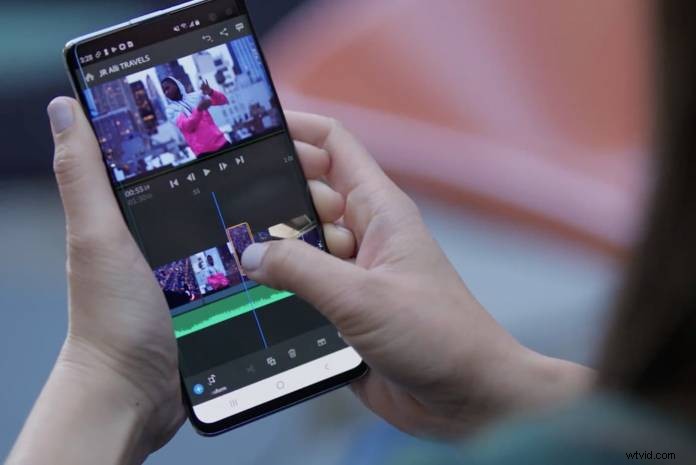
ソフトウェアが2018年にAdobeMAXで発表されて以来、Adobe Premiere Rushは、ビデオコンテンツの作成者が外出先でプロ並みのビデオを作成するのを支援してきました。 Premiere Rushは、クロスプラットフォームの複数分割編集ソフトウェアであり、ソーシャルメディアの作成者を対象としていますが、多くのクリエイティブが使用できます。
Adobe Premiere Rushは、デスクトップ、ラップトップ、さらにはスマートフォンでも使用できるため、非常に用途が広いです。 PremiereRushを使用する「正しい」方法はありません。ただし、Rushには、それを使用する全体的なエクスペリエンスを向上させるために利用する必要があるいくつかの重要な長所があります。 Adobe Rushは、初級から準プロレベルのビデオ編集機能のツールキットを提供しますが、それでもプロレベルのコンテンツを作成することができます。 PremiereRushを最大限に活用する方法は次のとおりです。
1つのデバイスだけに固執しないでください
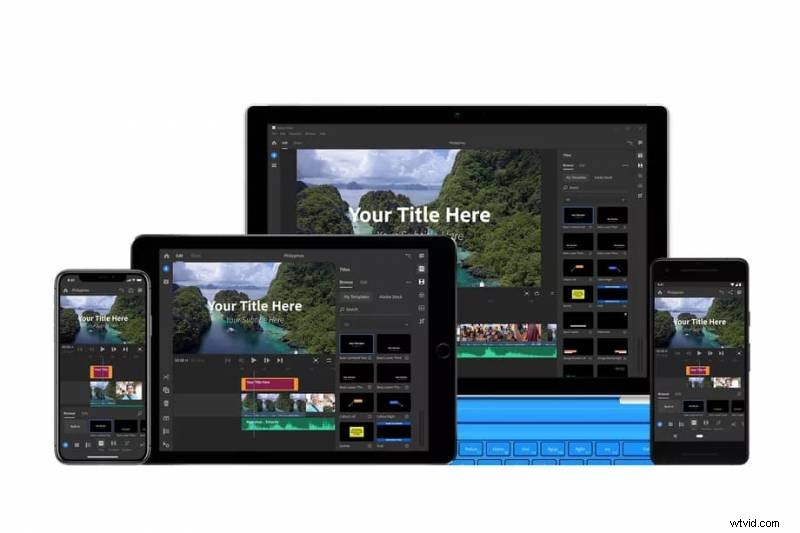
Rushの主な利点の1つは、そのシンプルさです。あなたの利点にそれを使用してください。 Adobe Rushは、クラウドベースのビデオ編集ソフトウェアです。つまり、さまざまなデバイスで使用できるということです。デスクトップワークステーションで使用できますが、ラップトップ、タブレット、スマートフォンでも使用できます。 Adobe Rushは、Premiere Proよりも実行がはるかに簡単であるため、低電力デバイスに適しています。アプリケーションはスマートフォンやタブレットで実行するように作られているので、これは理にかなっています。モバイルデバイスで実行する場合は、簡単に実行できる必要があります。これにより、アプリは非常に柔軟になり、PremiereProよりも柔軟になります。基本的に、外出先でのPremiereProです。
Adobe Rushは、主にモバイルデバイスで使用されるプログラムとして設計されました。プロジェクトを開始するために必要なすべての重要なツールが含まれていますが、システム全体の速度を低下させる機能があまりにも多くはありません。
AdobeRushを使用して外出先で作成
Adobe Rushのもう1つの重要な定義機能は、複数のデバイス間で編集できることです。前述のように、AdobeRushはクラウドベースです。これは、ソフトウェアがすべてのプラットフォームでファイルを自動的に更新することを意味します。そのため、自宅のデスクトップでビデオの作業を開始できます。その後、旅行中にスマートフォンでその作業を開始できます。 Adobe Rushは、さまざまなプラットフォームで使用できる場合に非常に優れています。デスクトップでのみ使用している場合は、AdobeRushをその目的に使用していません。クリエイター向けの手軽な外出先アプリとして作成されました。コンピューターだけでAdobeRushを使用しても問題はありませんが、代わりにPremiere Proを使用することもできます。これにより、はるかに詳細なエクスペリエンスが提供されます。 Rushを使用して、いつでもどこでも好きなときに編集できます。
PremiereProとの相互互換性を活用する
Adobe Rushでプロジェクトを開始する場合は、後でそのプロジェクトをPremiereProに取り込むことができます。 Rushでプロジェクト全体を実行できますが、締め切りに取り組んでいる場合は、Rushを開始点として使用するとメリットがあります。これを想像してみてください。オフセットが発生し、オフィスに1時間ほど通勤しています。その時間を無駄にする代わりに、Rushを使用して携帯電話でフッテージの編集を開始できます。次に、オフィスに戻ったときに作業をPremiere Proに転送し、そこで編集してさらに重い作業を行います。
RushファイルをPremiereProファイルに変換すると、RushでPremiereProファイルを編集できなくなることに注意してください。これは一方通行ですが、Rushプロジェクトを続ければ、心から喜んで跳ね回ることができます。プロジェクトがPremiere Proに移行すると、Rushに戻ることはできません。
すべてのソーシャルメディアに直接アップロード
コンテンツクリエーターは、とりわけ、Rushを使用することで最も恩恵を受けるクリエイティブのグループです。どうして?そのシンプルなインターフェースと汎用性により、ポストプロダクション時間が短縮されます。ユーザーは、使用するつもりのない機能がたくさんあります。あなたが単純なビデオ編集を計画しているなら、ラッシュは本当にあなたに利益をもたらします。たとえば、トランジションの追加、オーディオレベルの変更、プリセットカラーグレードの使用、ビデオクリップの低速化/高速化を行うことができます。 PremiereのようにRushでエキスパートレベルの編集を行うことはできませんが、それでもプロのビデオ品質を実現できます。これは、ソーシャルメディアのコンテンツを作成するための個人用およびプロフェッショナル用の両方のアプリケーションとして機能します。さらに、アプリケーションから直接、YouTubeやInstagramなどの場所にすぐにエクスポートできます。
AdobeRushを使用するための最良の方法
Adobe Rushは、世の中で最も複雑なビデオソフトウェアではありませんが、適切な状況で非常に役立つ場合があります。コンテンツクリエーターにとって、Rushは非常に便利であり、コンテンツを視聴者にすばやく届けることができます。 Rushは、ソーシャルメディアビデオ編集アプリケーションとして、または大規模なPremiereProプロジェクトの開始点として最適に使用されます。使用目的に関係なく、Adobe Rushは、プロ品質のビデオコンテンツを高速に作成するのに十分な柔軟性を備えています。
画像提供:Adobe
